Inhaltsverzeichnis
Vobs erzeugen
Einfache Vobs
Nun wollen wir einmal ein Vob in die geladene Welt einfügen. Dazu wählen wir im Objekt-Dialog die Dialogseite CREATE. (Sollte diese nicht aktiv sein, dann reicht ein Klick auf den Button „ACTIVATE“)
Nun wählen wir uns eine Vobklasse aus. Für unseren Zweck reicht die fundamentale Klasse zCVob, da unser Vob keine speziellen Fähigkeiten besitzen soll, außer sich darzustellen. Wir selektieren also den Eintrag „zCVob“. Die weiteren Vobklassen werden zumeist im Hilfefenster des Spacer erläutert, wenn man diese im Objektklassen-Baum selektiert. Ansonsten findet Ihr auch hier ein paar Informationen.
Nun, nachdem wir unsere VobKlasse gewählt haben, können wir ein solches Objekt in die Welt einfügen. Bei einem Rechtsklick in die Welt erscheint ein Menü mit dem ersten Menüpunkt „Insert [zCVob]“. Achtung: Ein Linksklick würde die CREATE-Seite im Objekt-Dialog wieder deaktivieren und daher die Auswahl zunichte machen. Alternativ zu dem Weg über das Menü kann man auch den Shortcut STRG+I verwenden. Dies sollte allerdings nur in Einzelfällen geschehen (dazu beim Thema Wegpunkte mehr).
Nachdem wir den Menüpunkt „INSERT …“ gewählt haben, geschehen drei Dinge:
 In der Welt erscheint ein zCVob-Objekt mit einem Koordinatenkreuz. Das Objekt besitzt noch kein Visual, es ist daher nicht wirklich sichtbar. Das Visual wird in den Eigenschaften auf der MODIFY-Seite des Objekt-Dialog eingestellt. Dazu gleich mehr.
In der Welt erscheint ein zCVob-Objekt mit einem Koordinatenkreuz. Das Objekt besitzt noch kein Visual, es ist daher nicht wirklich sichtbar. Das Visual wird in den Eigenschaften auf der MODIFY-Seite des Objekt-Dialog eingestellt. Dazu gleich mehr.- Die CREATE-Seite im Objekt-Dialog wird durch die entsprechende MODIFY-Seite mit den Eigenschaften unseres neuen Vobs ersetzt. Hier können nun direkt die Einstellungen des neu erzeugten Vobs geändert werden (siehe nächster Abschnitt).
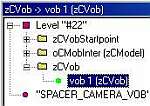 Im Objekt-Baum (die Objektliste) erscheint ein neuer mit einem grünen Punkt versehener Eintrag. In diesem Fenster werden alle Vobs in der Welt anzeigt. Dabei werden die Vobs in einzelne Ordner (sortiert nach VobKlassen) verteilt, wobei jedoch die Vob-Hierarchie in der Darstellung erhalten bleibt. Lest dazu auch die Informationen zur Vob-Hierarchie in der Welt aus dem Abschnitt Vobs in der Welt.
Im Objekt-Baum (die Objektliste) erscheint ein neuer mit einem grünen Punkt versehener Eintrag. In diesem Fenster werden alle Vobs in der Welt anzeigt. Dabei werden die Vobs in einzelne Ordner (sortiert nach VobKlassen) verteilt, wobei jedoch die Vob-Hierarchie in der Darstellung erhalten bleibt. Lest dazu auch die Informationen zur Vob-Hierarchie in der Welt aus dem Abschnitt Vobs in der Welt.
Das Visual einstellen
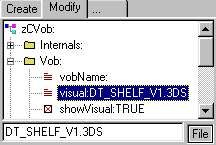
Nun soll unser Vob noch ein Visual erhalten. Dazu selektieren wir auf der MODIFY-Seite im Objekt-Dialog den Eintrag visual. Diesen Wert können wir nun im unteren Teil des Dialogs ändern. Ein Klick auf den „FILE“-Button bietet uns einen Datei-Dialog an, um das gewünschte Mesh auszuwählen. Nach den Änderungen auf der MODIFY-Seite betätigen wir noch den APPLY-Button, um die Einstellungen auf das Objekt zu übertragen.
In einigen Fällen reicht auch ein Doppelklick auf einen Eintrag in dem Dialog, um ein spezielles Auswahlfenster (z.B. einen Dateidialog oder einen Farbdialog) zu öffnen. Dazu gleich mehr
Vob-Hierarchien erzeugen
Die Objekte in der Welt werden in einer Hierarchie gespeichert. Die meisten Vobs werden wohl als einzelnes Objekt in der Welt „liegen“. Doch einige Vobs sollte man als „Kind“ anderer Vobs einfügen. Auch hier der Hinweis auf den Abschnitt Vobs in der Welt, der unter anderem die Hierarchie von Vobs erläutert.
Um nun eine solche Hierarchie zu erstellen, muss man nur folgendes wissen: Klickt man beim Einfügen eines Vobs mit der rechten Maustaste auf das Weltmesh (und wählt dann die Option zum Einfügen des Vobs), so wird das neue Objekt als Kind der Welt eingefügt (wie das FeuerstellenVob), klickt man dagegen auf ein andere Objekt, z.B. unser bereits vorhandenes FeuerstellenVob, so wird das neue Vob als Kind das angeklickten Vob eingefügt.
Zur Kontrolle ist (ab Spacer-Version 1.5) beim Einfügen eines neuen Vobs im Popupmenü (rechte Maustaste) folgender Text zu lesen:
- „INSERT [VobKlasse]“: Der neue Vob wird nicht als Kind eines anderen Vobs eingesetzt.
- „INSERT [VobKlasse] as child of VobName“: Der neue Vob wird als Kind des Vobs mit dem Namen „VobName“ eingesetzt.
Allgemein gesprochen werden neue Vobs immer als Kind des gerade selektierten Vobs eingefügt. Denn auch die rechte Maustaste selektiert automatisch beim Aufruf des Popup-Menüs.
Vob-Eigenschaften ändern
Die Eigenschaften der Vobs werden auf der MODIFY-Seite des Objekt-Dialog geändert. Wählt einen der Eigenschaften aus und editiert ihren Werte in dem unten erscheinenden Control (Edit-Feld, Checkbox etc.).
In einigen Fällen führt auch ein Doppelklick auf den entsprechenden Wert bereits zu einer Aktion:
- Bei Dateinamen öffnet sich ein Dialogfenster zur Auswahl einer anderen Datei
- Bei Farben öffnet sich ein Dialog zur Auswahl der Farbe
- Bei booleschen Werten (TRUE/FALSE) und Aufzählungstypen wechselt der Wert zwischen den möglichen Werten
Man darf nach dem Ändern eines Wertes jedoch nicht vergessen, den APPLY-Button zu wählen. Ansonsten werden die Änderungen nicht an den Vob übertragen.
Vobs bewegen und rotieren
Hierzu selektiert man das gewünschte Objekt im 3D-View und wählt Move selected Vob aus der rechten Toolbar aus (oder wahlweise die Taste M drücken). Jetzt kann man das ausgewählte Objekte mit den Tasten A (hoch), Y(runter) und den Pfeiltasten verschieben, und mit dem Sechser-Block (Einfg,Entf,Pos1,Ende,PageUp,PageDn) rotieren. Bei eingeschalteter statischer Kollisionserkennung kann man den Vob nicht in einen anderen reinschieben wenn beide ein Visual haben, wenn man uneingeschränkte Bewegungsfreiheit haben will sollte man deshalb die Kollisionserkennung des ausgewählten Vobs ausschalten (und nachher ggf. wieder aktivieren).
Spezielle Vobs
Zum Einfügen einiger spezieller Vobs gibt es in der Object-Toolbar den Button. ![]() Folgende VobKlassen kann man hiermit in die Welt einfügen:
Folgende VobKlassen kann man hiermit in die Welt einfügen:
- Wegpunkte, die miteinanderverbunden ein Wegnetz bilden auf dem sich die NPCs und Monster bewegen können.
- Freepoints (auch VobSpots genannt), die als Ziel für NPC-Bewegungen angegeben werden können. Es sind somit Wegpunkte, die nicht an das Wegenetz angeschlossen sein müssen (und auch nicht können).
- DECALs: Quasi frei positionierbare Texturen (intern werden sie auf ein 2D-Mesh gemappt) zur Visualisierung von Spinnweben, Bannern etc.
- Partikeleffekte
Aktiviert eines der entsprechend beschrifteten Buttons und fügt diese speziellen Vobs wie gewohnt über das Menü der rechten Maustaste in die Welt ein.
Das Wegnetz
Um ein Wegenetz zu erstellen, muss man Wegpunkte (Waypoints) in die Welt einfügen und verbinden. In der Welt sollte es immer nur ein zusammenhängendes Wegenetz geben. Auch alleinstehende Wegpunkte machen keinen Sinn (Wegpunkte sind sehr gesellige Vobs ![]() ).
).
Seid nicht zu geizig beim Erstellen des Wegenetzes und achtet darauf, dass die Wege zwischen den Wegpunkten begehbar sind und nicht quer durch einen Stein, Baum oder über eine Schlucht ohne Brücke führen. Beim Benutzen des Wegnetzes schalten die NSCs in der Regel ihr „Gehirn“ ab ![]()
Um zwei Wegpunkte zu verbinden, müssen beide markiert sein:
- Den ersten Wegpunkt klickt Ihr ganz einfach an, dann erscheint ein Koordinatenkreuz an dem Wegpunkt (damit ist es markiert)
- Den zweiten Wegpunkt klickt ihr bei gedrückter SHIFT-Taste an. Das Koordinatenkreuz des zweiten Wegpunktes blinkt und der zweite Wegpunkt ist dann markiert.
Nun kann man in der Action-Toolbar den entsprechenden Button  anklicken oder auch STRG+W drücken, um eine Wegstrecke zwischen den ausgewählten Wegpunkten zu erstellen bzw. zu löschen.
anklicken oder auch STRG+W drücken, um eine Wegstrecke zwischen den ausgewählten Wegpunkten zu erstellen bzw. zu löschen.
Nun gibt es aber auch einen Automatismus:
Beim Einfügen über das Menü der rechte Maustaste werden keine Verbindungswege zu anderen Wegpunkten hergestellt. Doch es gibt einen allgemeinen Shortcut für das Einfügen von Vobs: STRG+I. Damit wird die gewählte Vobklasse in die Welt eingefügt. Bei Wegpunkten gibt es dabei nun eine Besonderheit: Wenn Ihr die Wegpunkte über STRG+I in die Welt einfügt, dann wird die Verbindung vom letzten Wegpunkt (der blinkt) zum neu eingefügten Wegpunkt gezogen. So könnt ihr also nur durch das Einfügen von Wegpunkten mit STRG+I eine lange Wegstrecke „ziehen“.